kullanışlı bir özelliği illüstratör katmanların kullanılmasıdır. Katmanlar resmin yapıldığı şeffaf yapraklar gibidir. Resmin parçaları farklı bir katmanda yapılır ve sonra birleştirilir. Katmanların birbirleriyle daha iyi etkileşim kurmasını sağlamak için, Karıştırma modları değiştirilir. Karıştırma modu, katmanların birbirleriyle nasıl etkileşime girdiğidir.

Windows 10'da kontrol paneli nasıl açılır
Karıştırma modu, yukarıdaki katmana hangi rengin ve ne kadar rengin geçmesine izin verileceğini söyler. Bu, daha sonra göreceğiniz şeyi değiştirir. Öğrenme Illustrator'da karıştırma modlarının nasıl kullanılacağı çok önemli. Var on altı Karıştırma modu Illustrator'da mevcuttur ve kullanıldıklarında hepsi farklı bir sonuç verecektir.
Illustrator'da Karıştırma Modu nasıl değiştirilir?
Seçtiğiniz karıştırma modunun sonucu, üstteki katman için kullanılan renge ve şeffaflık yüzdesine (Opaklık) bağlı olarak farklı görünecektir. Bu yazıda karıştırma modları üzerinden geçilecek ve örneklerle görseller kullanılacaktır.
- Illustrator'ı açın ve hazırlayın
- Illustrator'da nesneleri yerleştirme
- Illustrator'da kullanılabilen karıştırma modları
- En üstteki nesneye karıştırma modu uygula
1] Illustrator'ı açın ve hazırlayın
Illustrator uygulamasını açmak için Illustrator simgesine çift tıklayabilirsiniz. Kullanmakta olduğunuz Illustrator sürümüne bağlı olarak sonuçlar farklı olacaktır. Ancak, belgeniz için istediğiniz seçenekleri belirlediğiniz bir ekrana yönlendirileceksiniz.
2] Nesneleri Illustrator'a yerleştirin
Bu makale için nesneler Illustrator'da oluşturulacaktır. Örnekler, farklı Karıştırma modlarının neye benzediğini göstermek için kullanılacak basit dikdörtgenler olacaktır. Illustrator'da nesneleri yerleştirmek için bunu birkaç şekilde yapabilirsiniz. Illustrator'da resme tıklayıp sürükleyebilirsiniz. Şuraya da gidebilirsiniz: Dosya Daha sonra Açık sonra istediğiniz görüntüyü seçin ve ardından tıklayın Açık . Ayrıca resme sağ tıklayıp ardından da tıklayabilirsiniz. Bununla aç Daha sonra Illustrator (sürüm) . Karıştırma modlarının yalnızca Illustrator'da iki veya daha fazla görüntünüz veya nesneniz olduğunda gösterileceğini unutmayın. Değişiklik, üstteki nesne aracılığıyla gösterilecektir.
3] Illustrator'da bulunan karıştırma modları

Normal
Seçimi, temel renkle etkileşime girmeden karışım rengiyle boyar. Bu varsayılan moddur.
Karartmak
Ortaya çıkan renk olarak temel veya karışım rengini (hangisi daha koyuysa) seçer. Karışım renginden daha açık olan alanlar değiştirilir. Karışım renginden daha koyu olan alanlar değişmez.
Çarpmak
Temel rengi karışım rengiyle çarpar. Ortaya çıkan renk her zaman daha koyu bir renktir. Herhangi bir rengin siyahla çarpılması siyahı oluşturur. Herhangi bir rengi beyazla çarpmak, rengi değiştirmez. Efekt, birden çok sihirli işaretleyici içeren sayfadaki çizime benzer.
renk yanığı
Karışım rengini yansıtmak için temel rengi koyulaştırır. Beyazla karıştırmak hiçbir değişiklik yaratmaz.
hafifletmek
Ortaya çıkan renk olarak temel veya karışım rengini (hangisi daha açıksa) seçer. Karışım renginden daha koyu olan alanlar değiştirilir. Karışım renginden daha açık olan alanlar değişmez.
Ekran
Karışım ve temel renklerin tersini çarpar. Ortaya çıkan renk her zaman daha açık bir renktir. Siyahla tarama, rengi değiştirmeden bırakır. Beyaz ile perdeleme beyaz üretir. Efekt, birden çok slayt görüntüsünü üst üste yansıtmaya benzer.
Renk Soldurma
Karışım rengini yansıtmak için temel rengi aydınlatır. Siyahla karıştırmak hiçbir değişiklik yaratmaz.
Kaplama
gerçek zamanlı ses değiştirici
Temel renge bağlı olarak renkleri çarpar veya görüntüler. Desenler veya renkler, orijinal rengin açıklığını veya koyuluğunu yansıtmak için karışım rengini karıştırırken temel rengin vurgularını ve gölgelerini koruyarak mevcut resmi kaplar.
Yumuşak Işık
Karışım rengine bağlı olarak renkleri koyulaştırır veya aydınlatır. Efekt, sanat eseri üzerinde dağınık bir spot ışığının parlamasına benzer.
Karışım rengi (ışık kaynağı) %50 griden daha açıksa, resim gölgelenmiş gibi aydınlatılır. Karışım rengi %50 griden daha koyuysa, resim yakılmış gibi koyulaştırılır. Saf siyah veya beyazla boyama, belirgin şekilde daha koyu veya daha açık bir alan oluşturur ancak saf siyah veya beyazla sonuçlanmaz.
Sert ışık
Karışım rengine bağlı olarak renkleri çarpar veya görüntüler. Efekt, sanat eserine sert bir spot ışığı yakmaya benzer.
Karışım rengi (ışık kaynağı) %50 griden daha açıksa, resim perdelenmiş gibi aydınlatılır. Bu, resme vurgular eklemek için kullanışlıdır. Karışım rengi %50 griden daha koyuysa, resim çoğaltılmış gibi koyulaştırılır. Bu, resme gölgeler eklemek için kullanışlıdır. Saf siyah veya beyazla boyamak, saf siyah veya beyazla sonuçlanır.
Fark
Hangisinin daha yüksek parlaklık değerine sahip olduğuna bağlı olarak, karışım rengini temel renkten veya temel rengi karışım renginden çıkarır. Beyazla karıştırmak, temel renk değerlerini tersine çevirir. Siyahla karıştırmak hiçbir değişiklik yaratmaz.
Dışlama
Fark moduna benzer ancak daha düşük kontrastlı bir efekt oluşturur. Beyazla karıştırmak, temel renk bileşenlerini tersine çevirir. Siyahla karıştırmak hiçbir değişiklik yaratmaz.
renk tonu
Temel rengin parlaklığı ve doygunluğu ile karışım renginin tonuna sahip bir sonuç rengi oluşturur.
Doyma
Temel rengin parlaklığı ve tonu ve karışım renginin doygunluğu ile elde edilen bir renk oluşturur. Doygunluğun olmadığı (gri) bir alanda bu modla boyama yapmak herhangi bir değişikliğe neden olmaz.
Renk
Temel rengin parlaklığı ve karışım renginin tonu ve doygunluğu ile elde edilen bir renk oluşturur. Bu, resimdeki gri düzeylerini korur ve tek renkli resimleri renklendirmek ve renkli resimleri renklendirmek için kullanışlıdır.
parlaklık
Temel rengin tonu ve doygunluğu ile karışım renginin parlaklığına sahip bir sonuç rengi oluşturur. Bu mod, Renk modununkinden ters bir etki yaratır.
Not: Fark, Dışlama, Ton, Doygunluk, Renk ve Parlaklık modları spot renkleri karıştırmaz ve çoğu karıştırma modunda, %100 K olarak belirlenen bir siyah, alttaki katmandaki rengi gizler. %100 siyah yerine, CMYK değerlerini kullanarak zengin bir siyah belirtin.
mbr windows 10'u düzelt
4] Karıştırma modunu en üstteki nesneye uygulayın
Illustrator'da nesneleri yerleştirdiğinizde, bunlar otomatik olarak aynı katmana yerleştirilecektir. Her nesneyi farklı bir katmana yerleştirmeyi seçebilirsiniz. Ancak eğilme modundaki nesneyi, etkilenmesini istediğiniz nesnenin üzerine yerleştirmelisiniz.
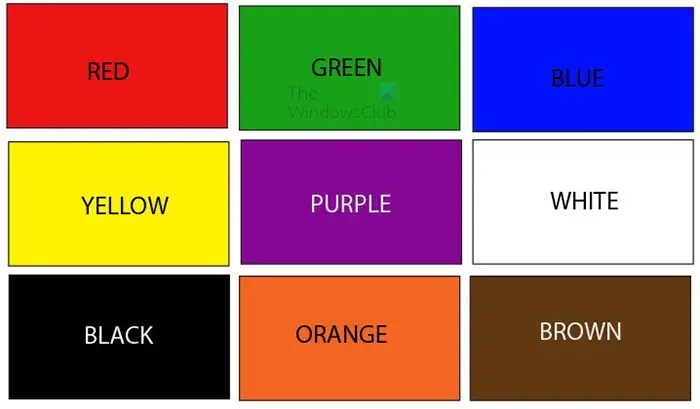
Bu, karıştırma modunun uygulanacağı nesnenin altına inecek olan nesnedir. Bu nesne, farklı renklerde dokuz dikdörtgenden oluşuyor.

Bu, yukarıya çıkacak ve kendisine karıştırma modunun uygulanacağı nesnedir. Üstteki nesne için kullandığınız rengin ve opaklık yüzdesinin sonucu etkileyeceğini unutmayın. Kullanılacak nesne mor olacaktır. İstediğiniz rengi kullanabilir veya hatta bir degrade kullanabilirsiniz.
Karıştırma modunu uygula
Karıştırma modunu uygulamak için, karıştırma modunu uygulamak istediğiniz nesneyi seçin ve ardından onu diğer nesnelerin üzerine yerleştirin.
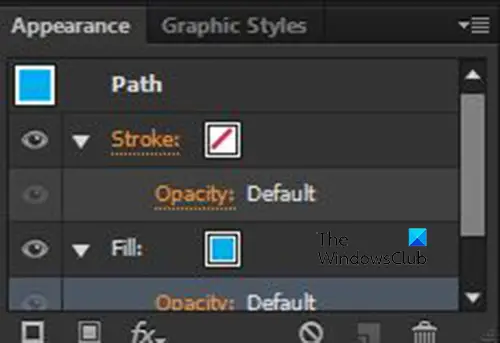
Daha sonra sağ panele gider ve Görünüm paneline bakarsınız.
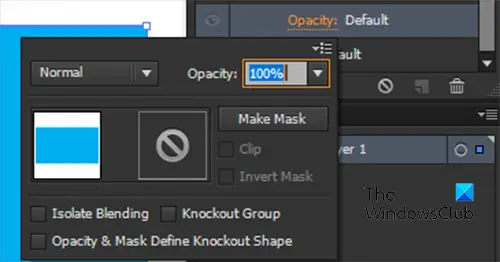
yanındaki oku tıklayın Felç veya Doldurmak hangi renk modunu değiştirmek istediğinize bağlı olarak. Karıştırma modlarını bir nesnenin dolgusuna ve bir nesnenin konturuna uygulayabileceğinizi unutmayın. Daha sonra Opaklık'a tıklayın ve nesne için Karıştırma modu ve Opaklık içeren bir menü göreceksiniz.

kelimeyi tıklayın Normal Kullanılabilir karıştırma modlarının bir listesini görmek için Normal ilk karıştırma modudur ve bu karıştırma modu nesneyi olduğu gibi tutacaktır. listeye şuradan bakabilirsiniz Aşama 3 Farklı karıştırma modlarının ne yapacağını görmek için
Aşağıda, farklı karıştırma modlarına ve nasıl görüneceklerine dair birkaç örnek verilmiştir.
Mavi renk, renkli dikdörtgenlerin yarısının üzerine yerleştirilecektir. Bu, mavinin modu değiştirildiğinde orijinal rengi ve mavinin altındaki rengi görmenize yardımcı olacaktır. Çok fazla Karıştırma modu olduğu için sadece beş örnek gösterilecektir. Ancak, sonucu görmek için diğer karıştırma modlarını deneyebilirsiniz.
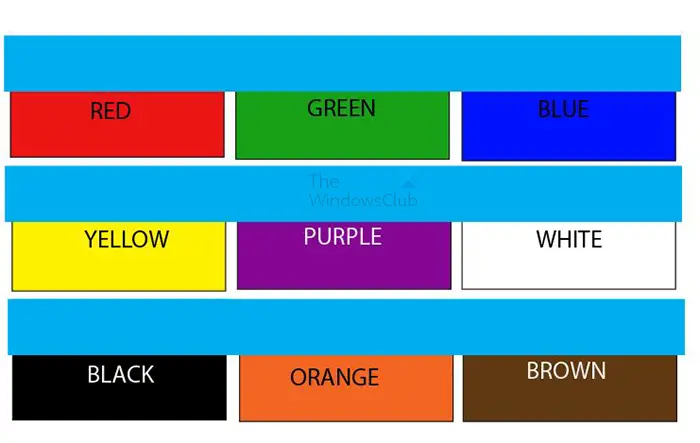
Bu, nesnelerin orijinal görünümüdür.
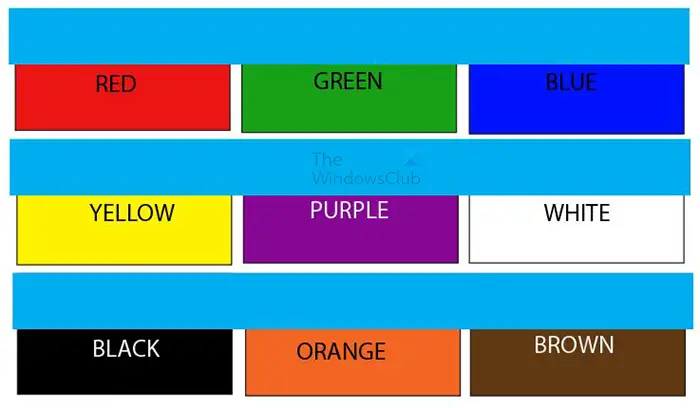
Normal Karıştırma modu
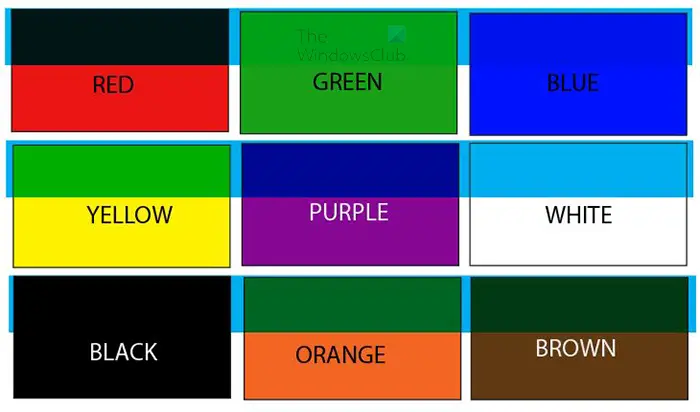
Karıştırma modunu koyulaştır
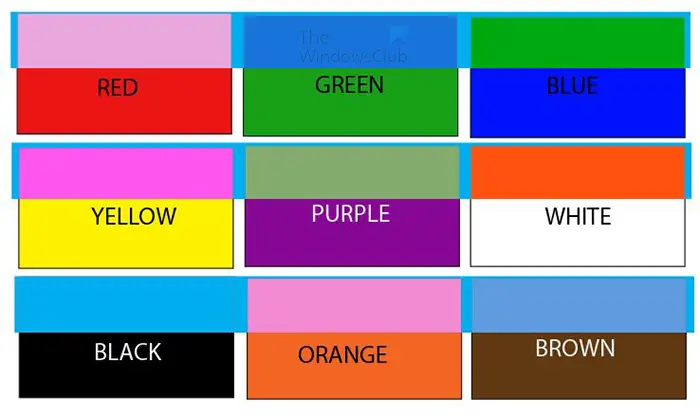
Dışlama Karıştırma modu
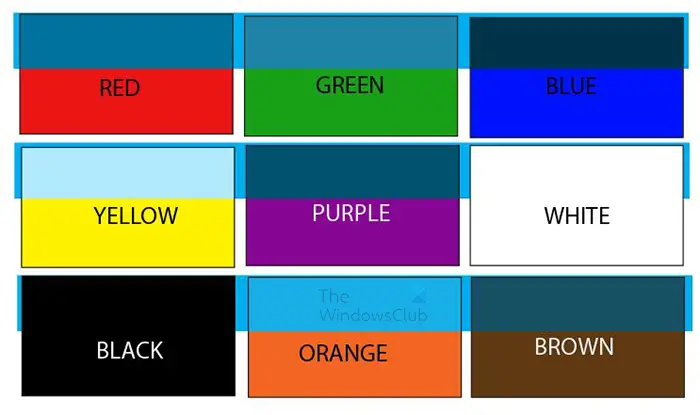
Ton Karıştırma modu
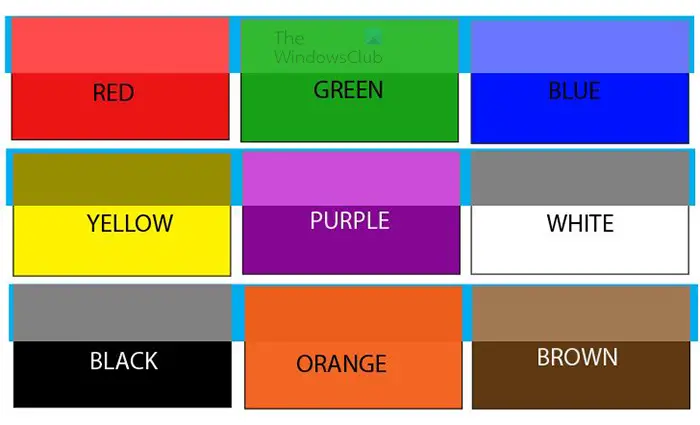
Parlaklık Karıştırma modu
Uç: Farklı Karıştırma modlarına sahip birden çok nesneniz varsa, aynı karıştırma modlarına sahip tüm nesneleri seçebilirsiniz. Aynı karıştırma moduna sahip tüm nesneleri seçmek için üst menü çubuğuna gidin ve tıklayın. Seçme Daha sonra Aynı Daha sonra Karıştırma modu .
Windows 10 yanıp sönen görev çubuğu simgelerini durdur
Okumak: Illustrator'da Beyaz Arka Planı Şeffaf Yapma
Illustrator'da Renk karıştırma modu ne işe yarar?
Renk karışımı modu alt katmanın parlaklığını korurken üst katmanın tonunu ve kromasını benimser.
Illustrator'da en çok kullanılan Karıştırma modu nedir?
Çarpma Karıştırma modu, Illustrator'da en çok kullanılan karıştırma modudur. Çarpma karıştırma modu Temel rengi karışım rengiyle çarpar. Ortaya çıkan renk her zaman daha koyudur. Çarpma karışım modu, beyaz şeffaf hale gelirken alttaki katmanı koyulaştırmak için koyu pikselleri kullanır.















